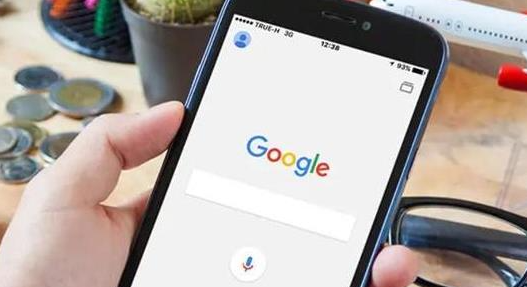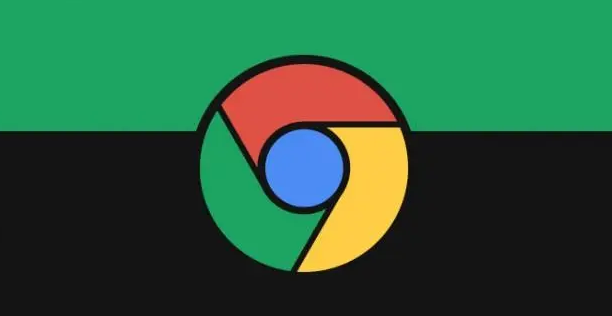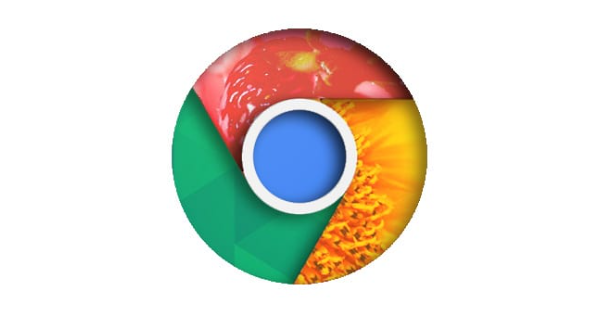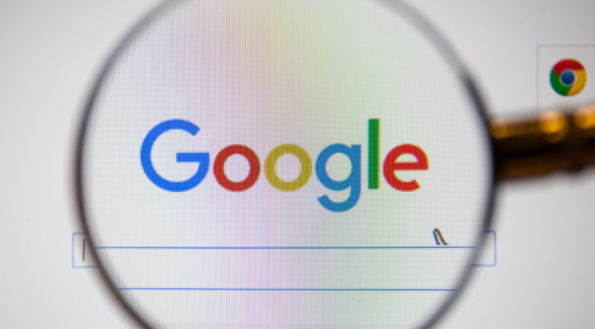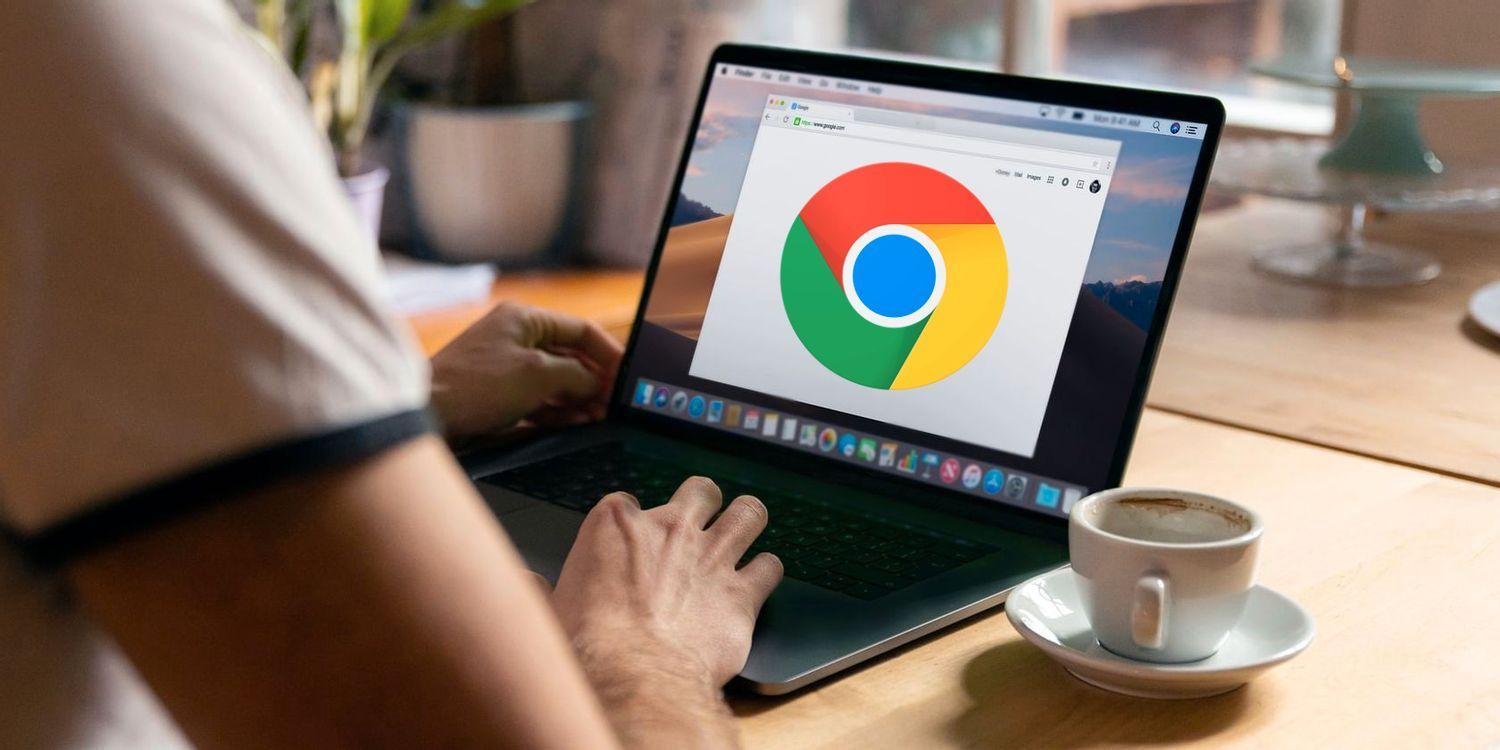详情介绍
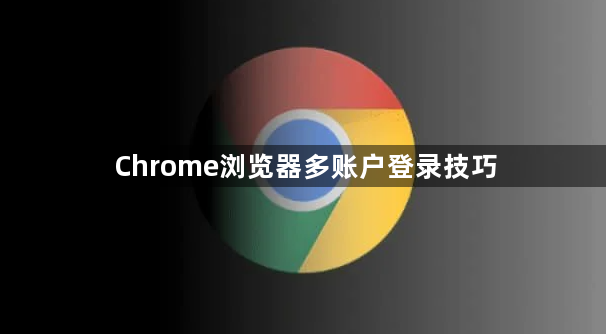
1. 使用浏览器自带功能:在Chrome浏览器中,点击右上角的三个点,选择“设置”。在“设置”页面中,找到“用户”部分,点击“添加用户”。输入要添加的账户信息,如用户名和密码,然后点击“添加”。添加完成后,在浏览器右上角的用户头像区域,可以看到刚刚添加的用户头像,点击即可切换到该用户账户。
2. 通过快捷方式添加用户:在Chrome浏览器中,可点击右上角的头像,选择“添加用户”来创建新账户。按照提示填写相关信息,如用户名、密码等,即可快速添加新用户。添加后,同样在右上角的头像区域进行账户切换。
3. 利用无痕模式登录不同账户:打开Chrome浏览器,点击右上角的三个点,选择“新建无痕窗口”。在无痕窗口中,登录另一个账户。这样,每个无痕窗口都可以独立登录一个账户,实现多账户同时在线。但需要注意的是,无痕窗口关闭后,相关的浏览数据和登录状态会消失。
4. 借助第三方扩展程序:在Chrome浏览器的扩展商店中搜索并安装如SessionBox等第三方扩展程序。安装完成后,根据扩展程序的提示,添加不同的账户信息。这些扩展程序可以在同一浏览器中为不同的网站创建多个独立的会话,方便管理多个账户。
5. 管理已添加的用户账户:在Chrome浏览器的“设置”页面中,找到“用户”部分,可以对已添加的用户账户进行管理。例如,可以删除不需要的用户账户,或者修改用户账户的相关信息,如密码、头像等。